今回は、Power Virtual Agents for Teams(以降PVA)で作成したBOTを削除する方法について解説します。
以下はTeamsからPVAを開いた画面です。Teams上でPVAを開いて作成・編集・公開を行うことができます。しかし、チャットボットの削除というメニューがありません。
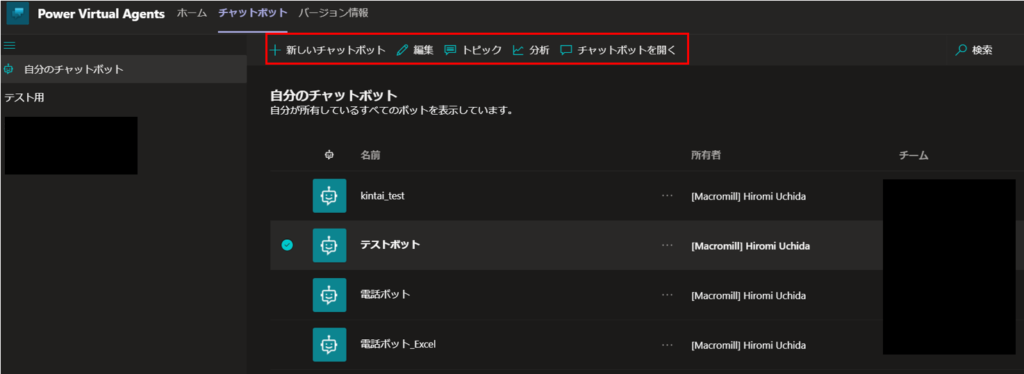
Microtoftのリファレンスを見ると、Teams上で削除できると説明があるのですが、筆者のTeams画面では削除メニューが見当たりませんでした。調べてみると、削除手順がなかなか分かりづらい手順でしたので、その方法を共有したいと思います。
結論:Teams上では削除できない
結論、Teams上ではPVAのチャットボットを削除することはできません。「Power Apps」というMicrosoftのツールから削除する必要がありますので、後述の「削除手順」をご確認ください。
TeamsからPVAのチャットボットを削除できない理由
PVAのフローは、「Power Apps」というMicrosoftのアプリ開発用のツールで管理されています。つまり、PVAのチャットボットの実体がTeams上に無いのです。
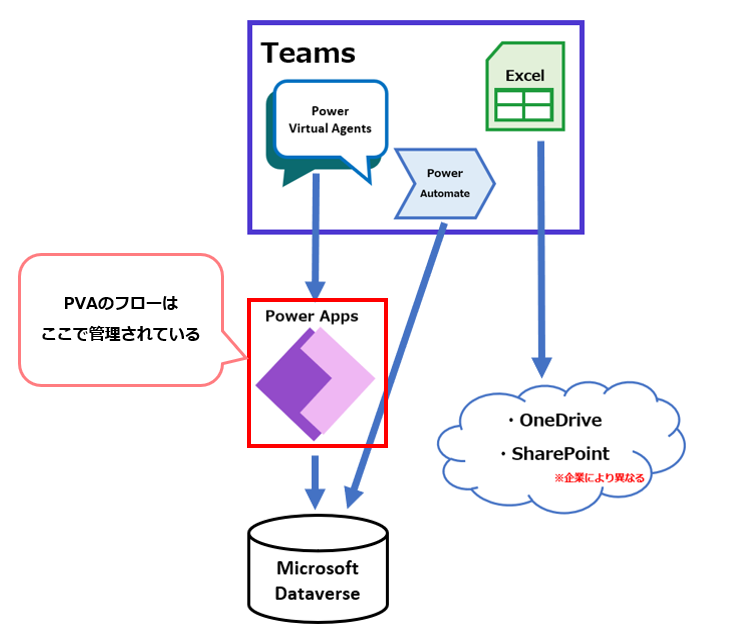
上の図では、Teams内でPVAやExcelファイル、Power Automateのフローを編集したものがどこに保存されるのかを示しています。
ExcelファイルはOneDriveもしくはSharePointに保存されます。いっぽうで、PVAやPower Automateなどは、最終的に「Microsoft Dataverse」というところに保存されています。
削除手順
Teams上で作成したPVAのBOTを削除する手順は以下になります。
Microsoft Power Appsにアクセスする
PVAから削除したいBOTを選択し、「ソリューションの表示(規定のソリューション)」を押下します。
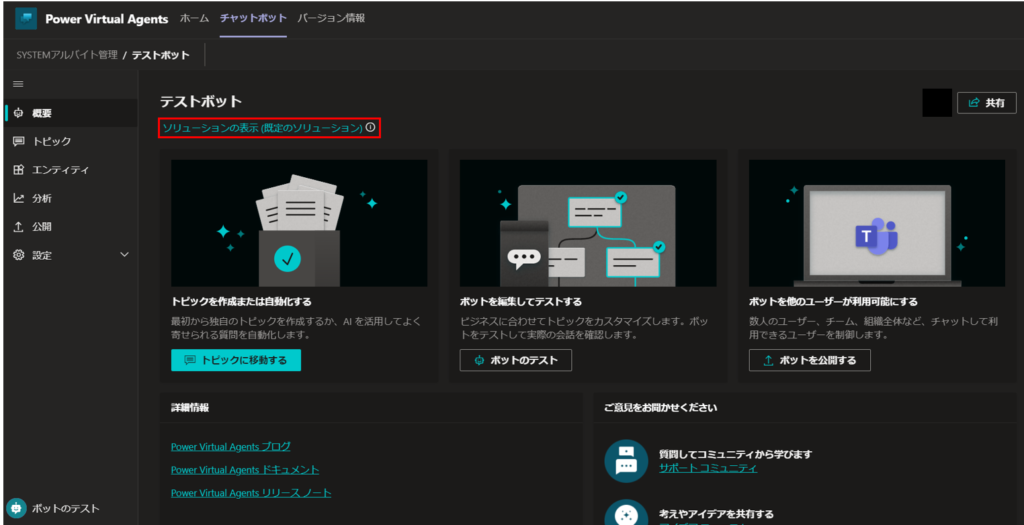
チャットボット一覧から該当のフローを削除する
Power Appsが開いたら左側メニューから「チャットボット」を押下してチャットボット一覧を開きます。
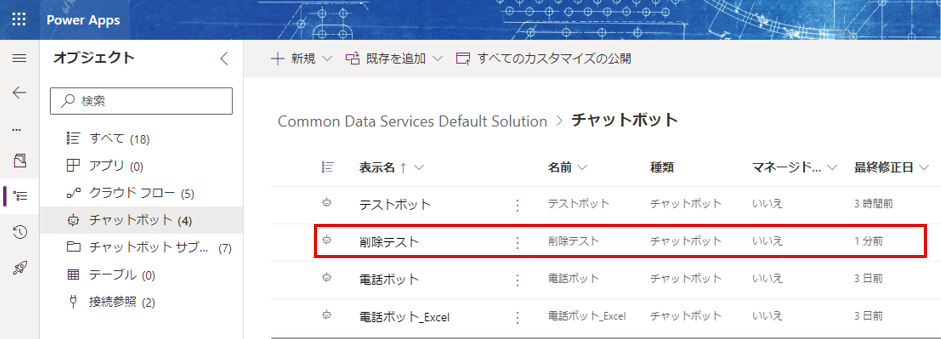
削除したいBOTにチェックを入れると、「削除」メニューが表示されます。
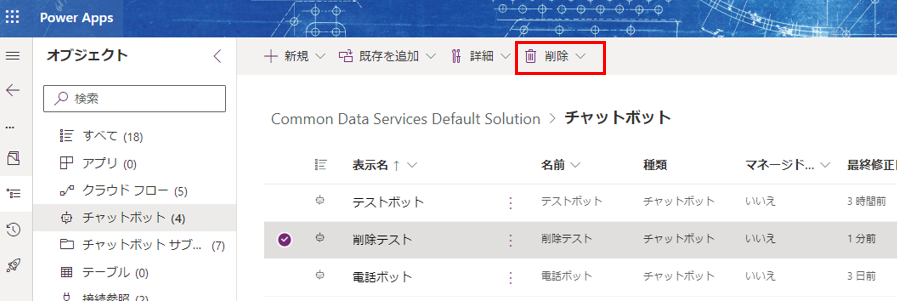
「この環境から削除します」を押下します。
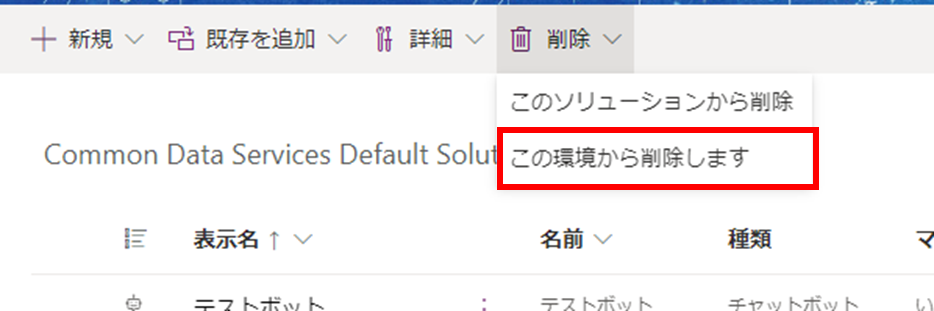
「このオブジェクトを削除しますか?」という確認モーダルが表示されますが、そのまま「削除」を押下します。

これでPVAのBOTの削除は完了です。
「このソリューションから削除」だと完全に削除できないので注意
「このソリューションから削除」というメニューがあります。
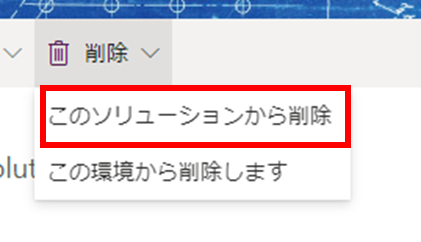
「このオブジェクトを削除しますか?」とありますが、よく見ると「オブジェクトは削除されず」と説明があります。
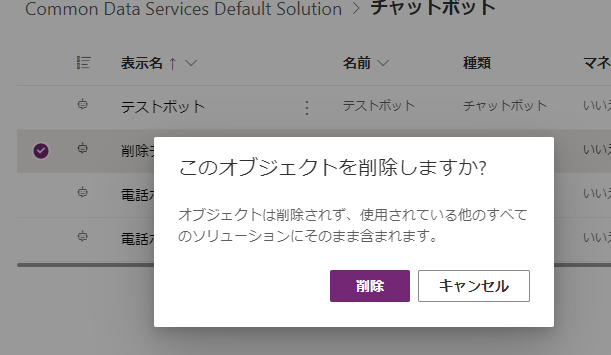
「削除」を押すと、一覧からはBOTが消えているように見えます。
しかし、TeamsでPVAを開き「チャットボット」から一覧を見てみると、削除したはずのBOTが表示されています。
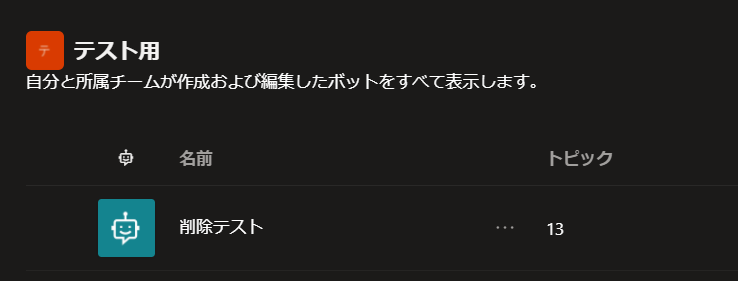
削除時のモーダルに「オブジェクトは削除されず、使用されている他のすべてのソリューションにそのまま含まれます」とある通り、削除しても実体が残ります。以下は削除後にPower Appsの一覧を開いた画面ですが、削除したBOTが残っていました。
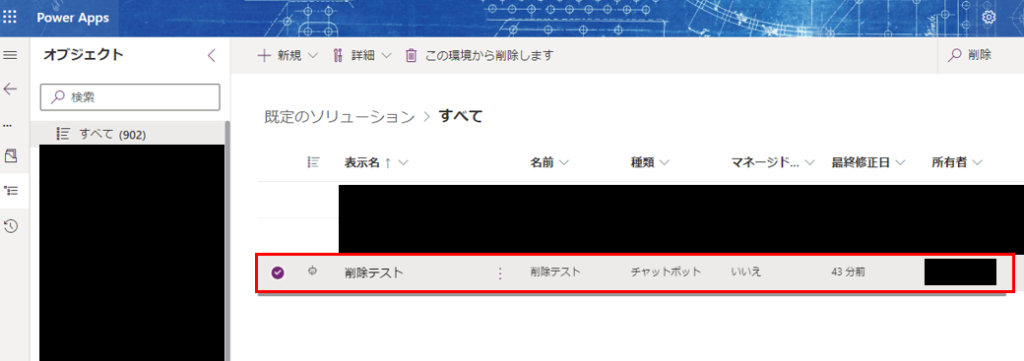
結局、こちらの削除機能はPower Appsの「チャットボット」一覧に表示されなくなっただけで削除ができませんので、「この環境から削除します」を必ず選択して削除するようにしてください。
まとめ
今回は、Power Virtual Agents for Teamsで作成したフローの削除方法について紹介しました。
以前紹介したMicrosoft ListsもTeams上で削除ができずSharePointから削除する必要がありました。基本的に、Teams上で作成したデータは削除できないと考えておいたほうが良さそうです。その理由や、データの実体はどこにあるのか等は次回記事で詳しく解説したいと思います。
PVAを用いたチャットボットの作成方法については、過去記事にて紹介していますのであわせてご確認ください。





コメント